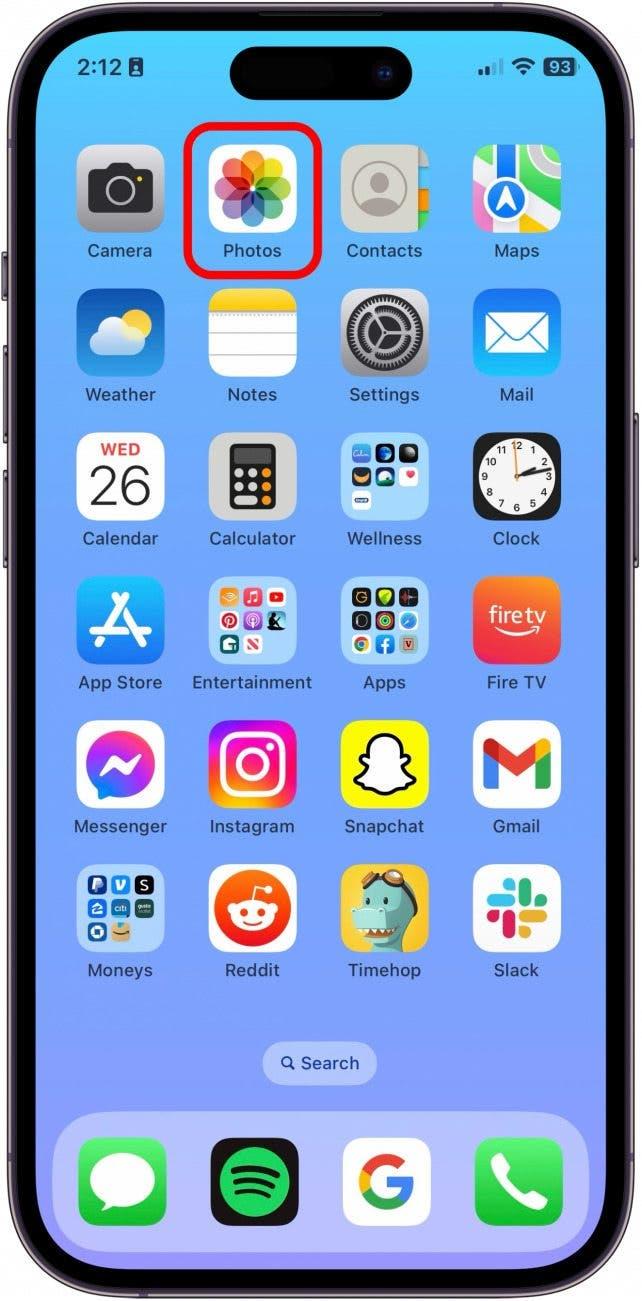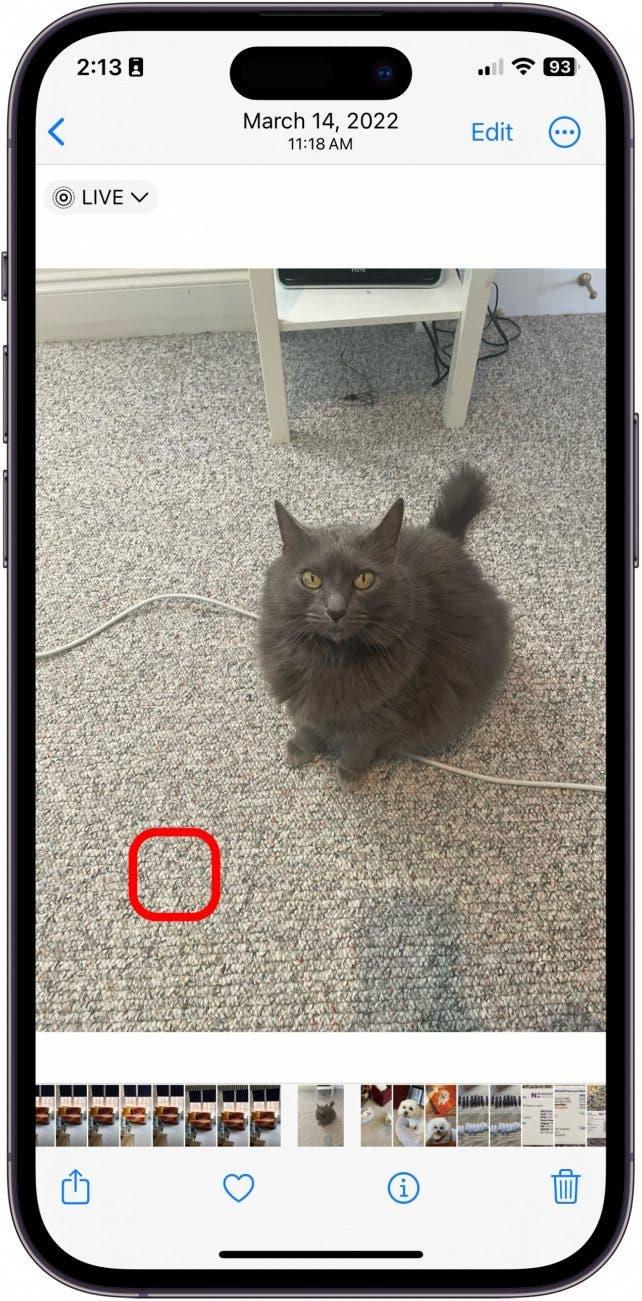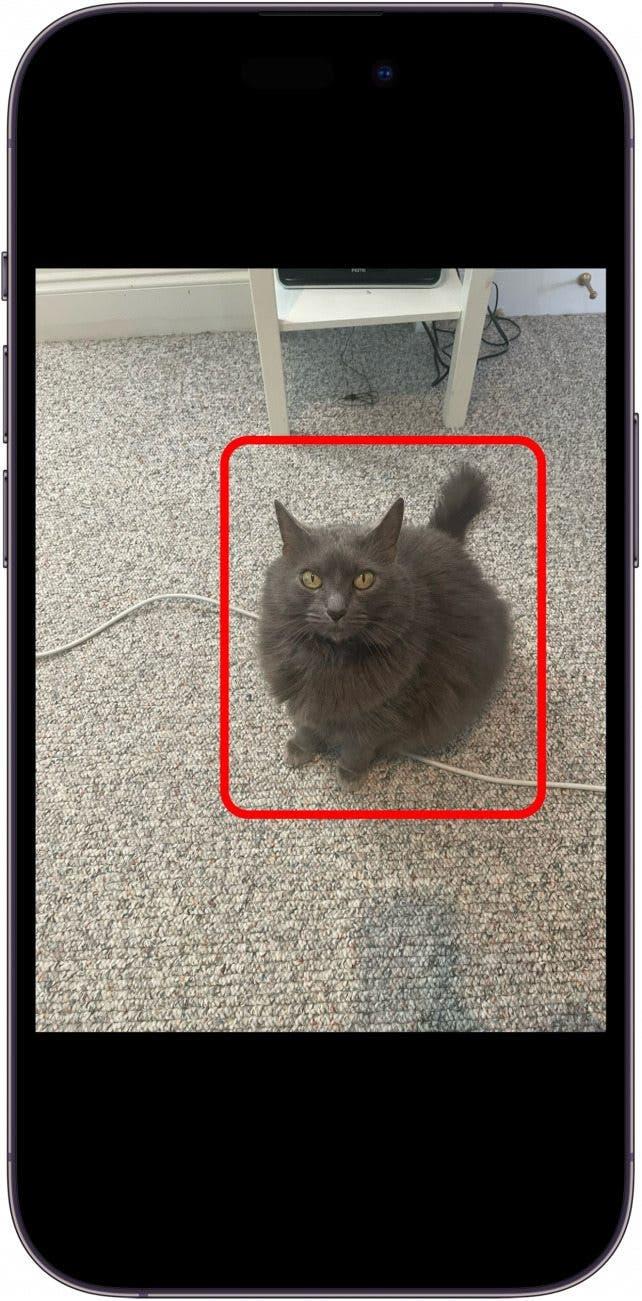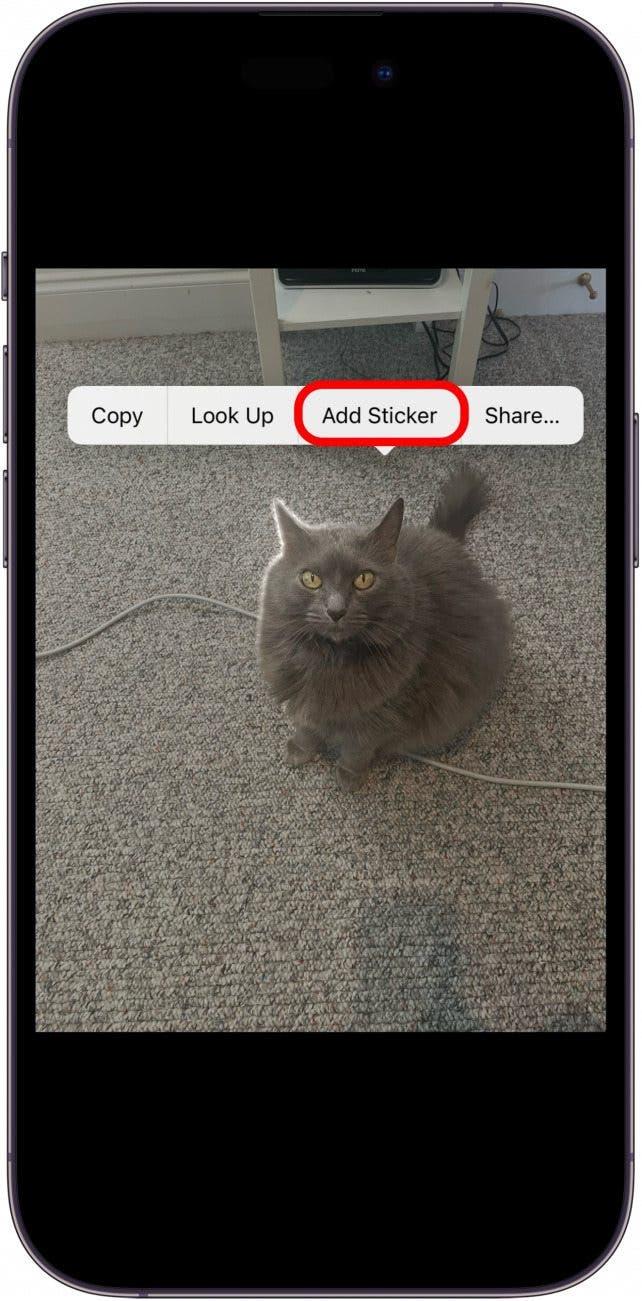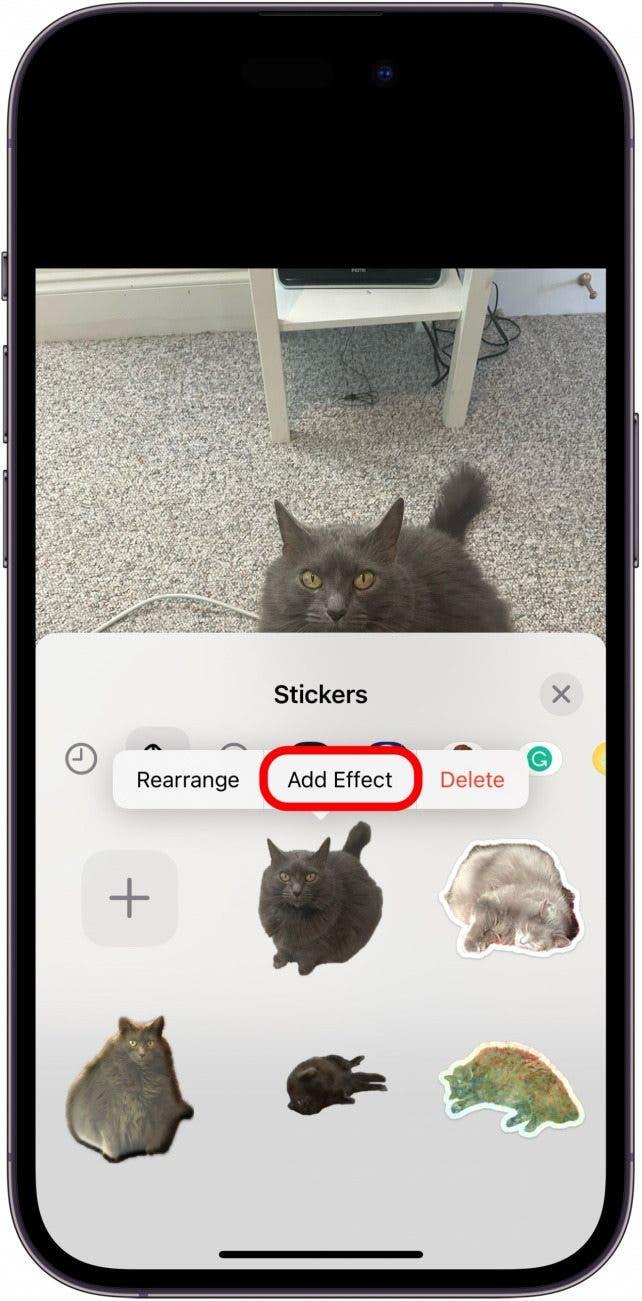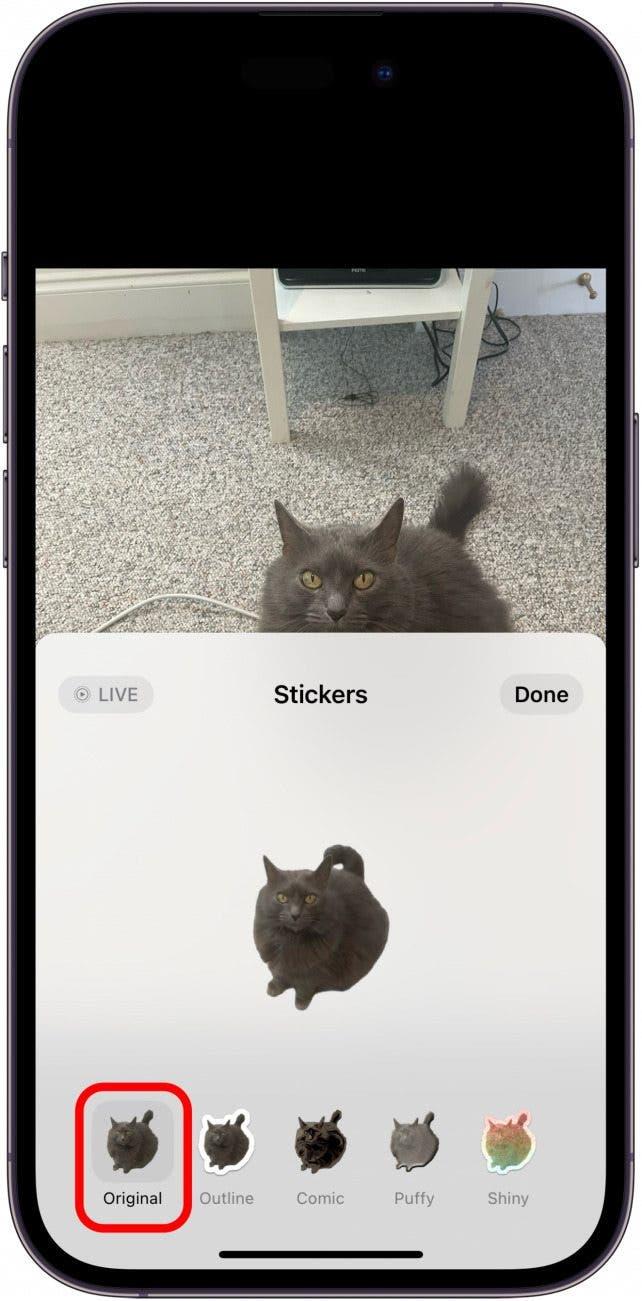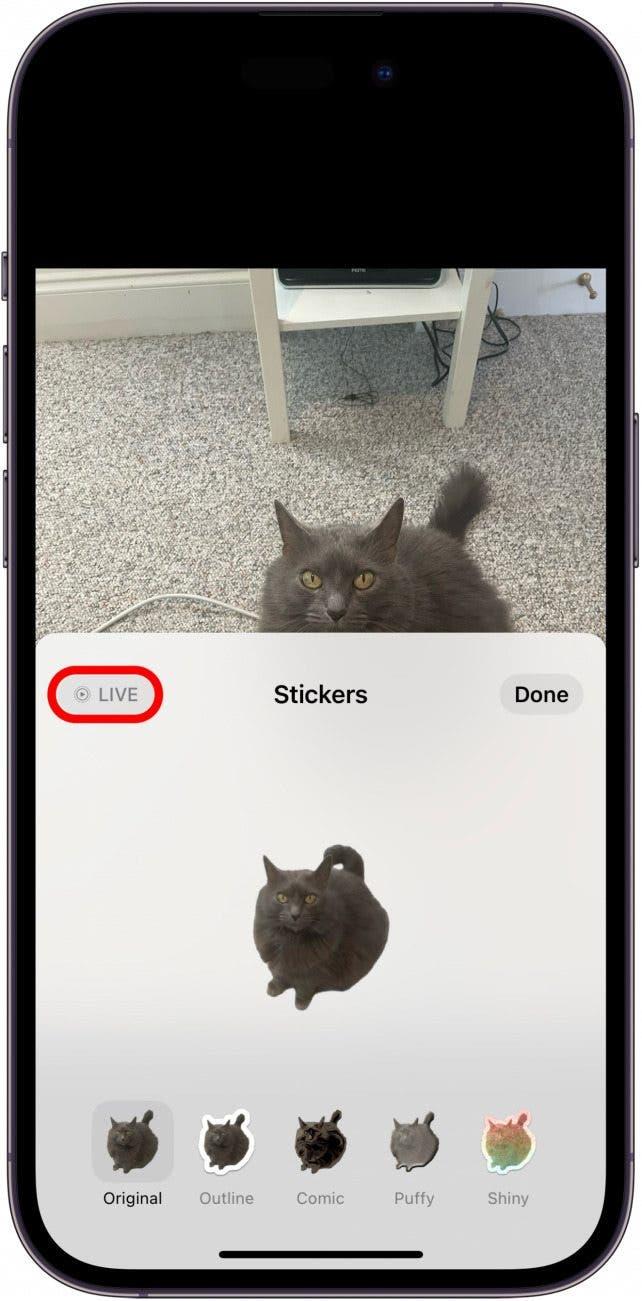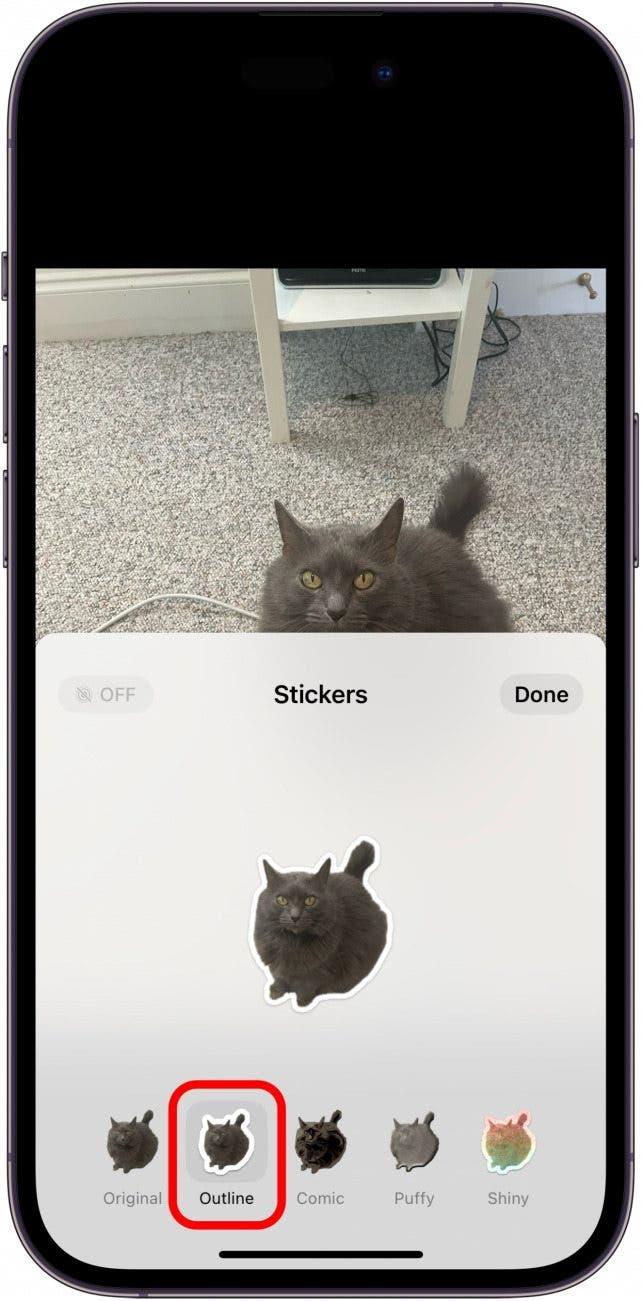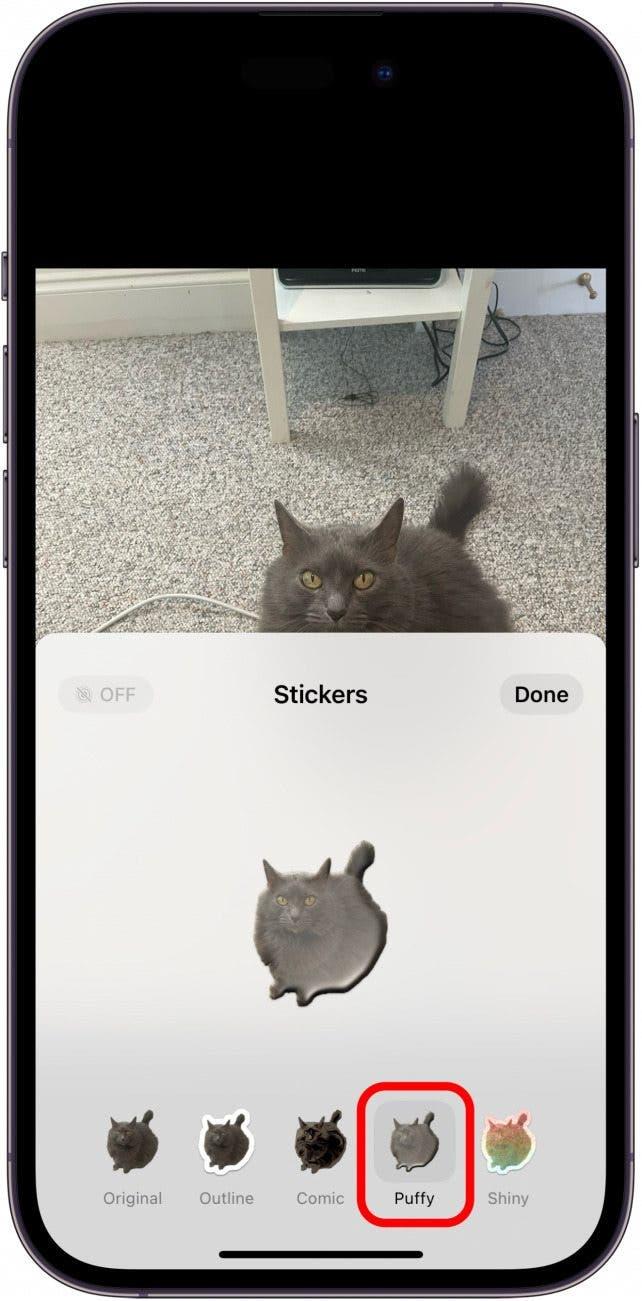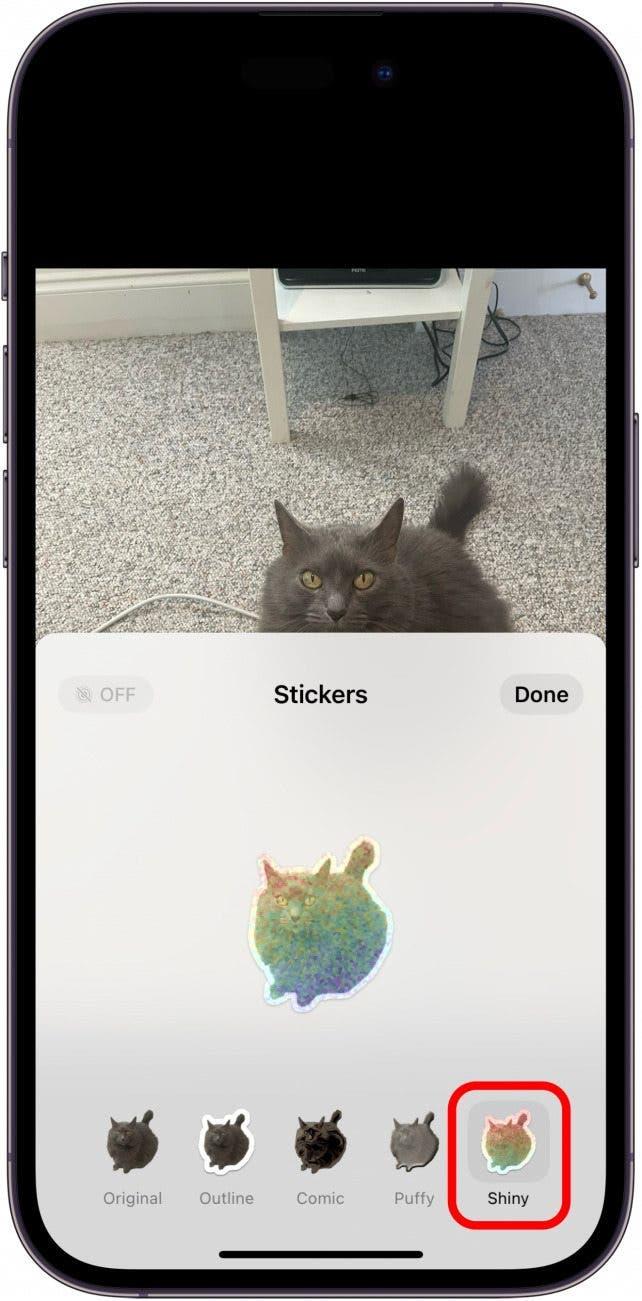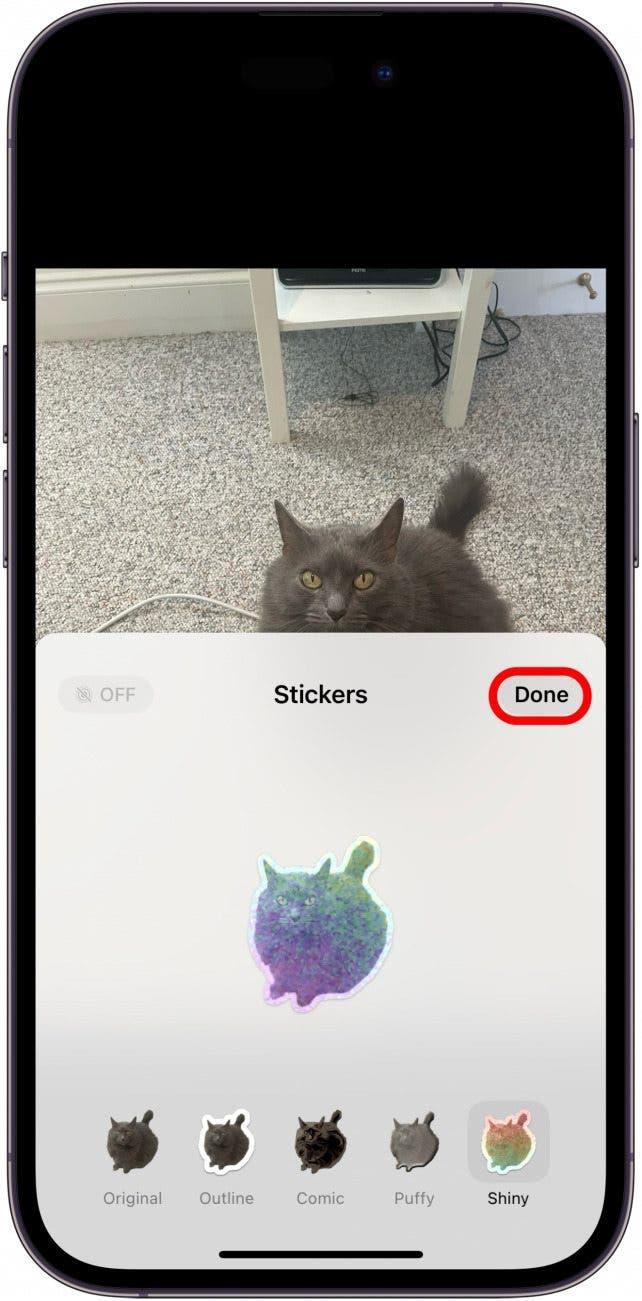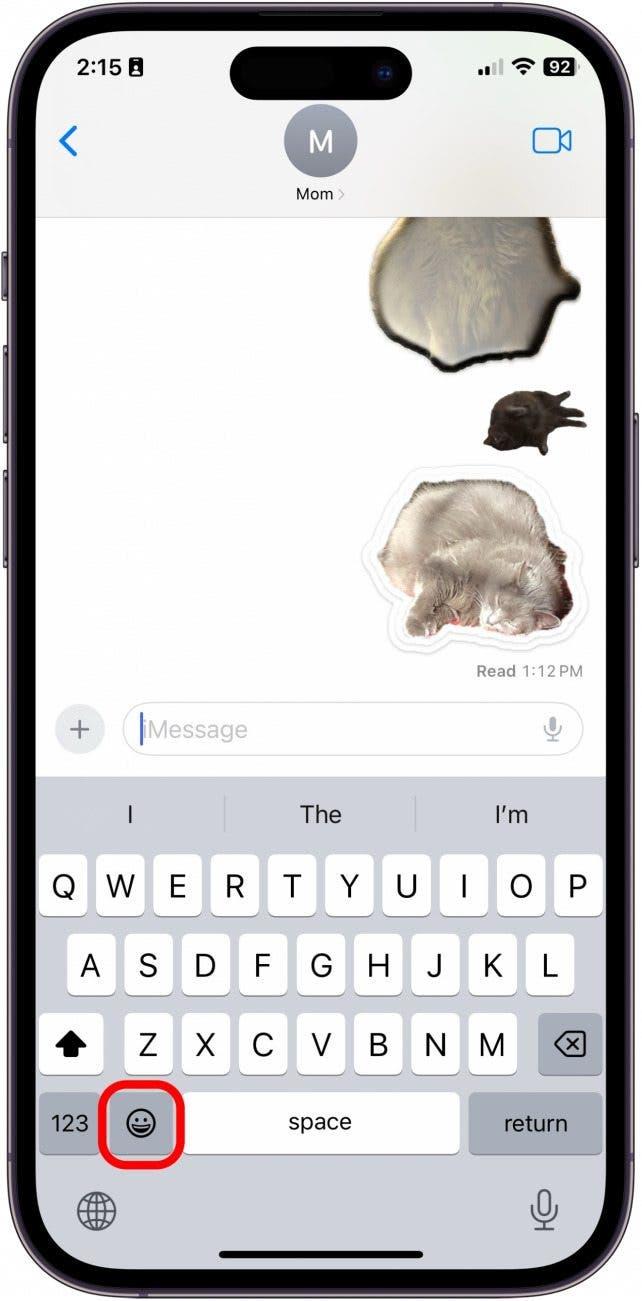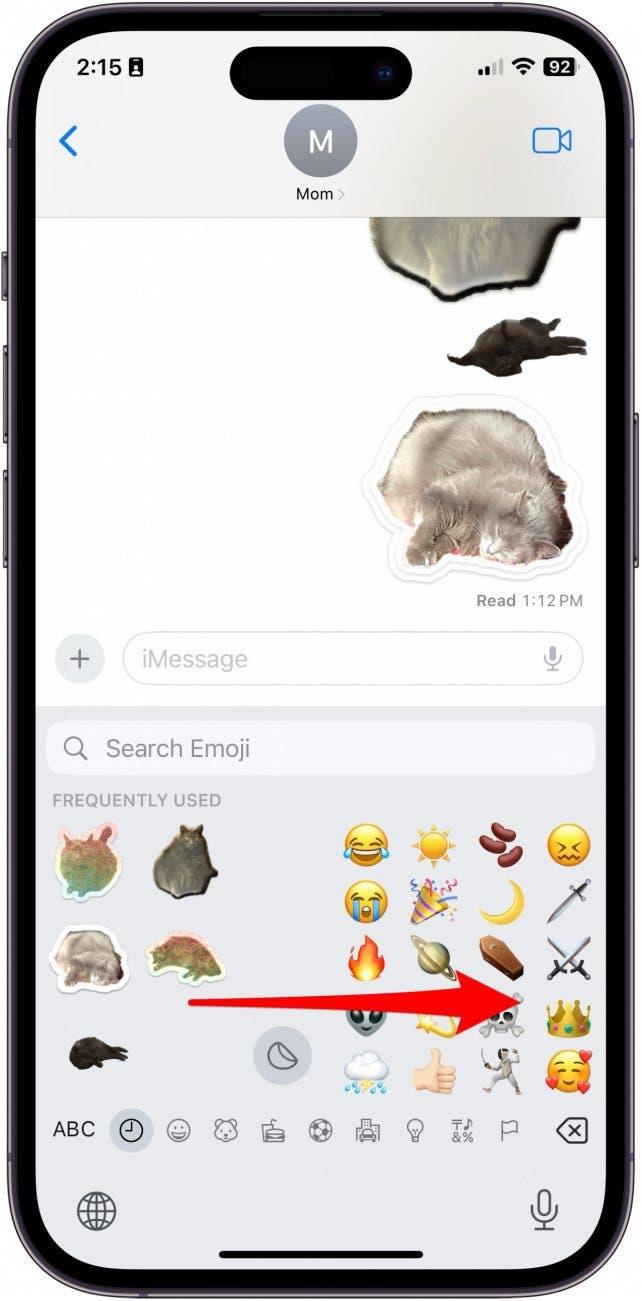Systém iOS 17 so sebou priniesol množstvo skvelých nových funkcií. Nová aplikácia Vlastné fotonálepky je však mojou zatiaľ najobľúbenejšou aktualizáciou. So systémom iOS 16 sme získali možnosť odstrániť obrázok z pozadia fotografie. Táto novinka tento koncept preberá, zjednodušuje a potom nám ponúka množstvo nových a zábavných spôsobov, ako si ho prispôsobiť. Tu je návod, ako si v iPhone so systémom iOS 17 vytvoriť nálepku z fotografie.
Prečo sa vám tento tip bude páčiť:
- Vytvorte si nálepky s rôznymi témami, ktoré budú prístupné cez klávesnicu emoji, nech už píšete kdekoľvek.
- K nálepkám môžeš pridávať efekty, napríklad z nich urobiť GIF, zmeniť ich na holografické a podobne.
Ako urobiť z obrázka nálepku v iOS 17
Požiadavky na systém: 1. V prípade, že chcete používať aplikáciu iOS, môžete si vybrať z niekoľkých možností:
Aby ste mohli používať tento tip, musíte mať aktualizovaný systém iOS 17 na niektorom z nasledujúcich zariadení:
- iPhone 14, 14+, Pro, Pro Max
- iPhone 13. 13 mini, Pro, Pro Max
- iPhone 12, 12 mini, Pro, Pro Max
- iPhone 11, Pro, Pro Max
- iPhone XS, XS Max
- iPhone XR
- iPhone SE (2. generácie alebo novší)
Skôr než začneme, je potrebné upozorniť na niekoľko dôležitých vecí. Po prvé, ak chcete vytvoriť animovanú nálepku na iPhone, musíte si vybrať živú fotografiu. Statické nálepky môžete vytvárať s ľubovoľnou fotografiou, ale aby bola nálepka animovaná, musí to byť Live Photo. Hoci budete môcť posielať nálepky takmer do každej aplikácie na písanie textových správ, niektoré aplikácie ešte nie sú aktualizované tak, aby umožňovali animáciu nálepky. Okrem toho zostanú nálepky niekedy veľmi malé a rozmazané. Stalo sa to, keď sme zdieľali vlastné nálepky v službe Slack spoločnosti iOSApple.
 Objavte skryté funkcie svojho iPhonuZískajte každý deň jeden tip (so snímkami obrazovky a jasnými pokynmi), aby ste svoj iPhone zvládli za jednu minútu denne.
Objavte skryté funkcie svojho iPhonuZískajte každý deň jeden tip (so snímkami obrazovky a jasnými pokynmi), aby ste svoj iPhone zvládli za jednu minútu denne.
Ďalším problémom, ktorý ľudia s touto funkciou zvyknú mať, je, že sa snaží zachytiť predmet. Nie všetky fotografie majú jasne definovaný objekt, ktorý by umelá inteligencia mohla identifikovať, preto sa snažte vyberať fotografie, na ktorých je jasný objekt. Používatelia tiež zistili, že niekedy je možnosť Live Sticker (Živá nálepka) neistá a zdá sa, že v súčasnosti funguje len v aplikácii Správy. Dúfajme však, že táto funkcia bude môcť s budúcimi aktualizáciami fungovať vo viacerých natívnych aplikáciách spoločnosti Apple a ďalších.
Na záver je dôležité pripomenúť, že druhá osoba, s ktorou zdieľate nálepku, musí mať aktualizovaný systém iOS 17, aby sa zobrazil zamýšľaný výsledok. Vzhľadom na to všetko je táto funkcia napriek tomu veľmi dobrá. Tu je návod, ako to urobiť!
Ako vytvoriť nálepky iPhone Emoji z fotografie
Táto funkcia je veľmi zábavná a ja som už vytvoril veľa nálepiek svojej mačky a poslal ich svojej rodine a priateľom. Ak máte radi informácie o najnovších aktualizáciách softvéru Apple, nezabudnite sa prihlásiť na náš bezplatný Tip dňa!
- Otvorte aplikáciu Fotografie a vyberte obrázok, na ktorom objekt jasne vystupuje z pozadia. Ak chcete, aby bola nálepka animovaná, vyberte navyše fotografiu Live Photo.

- Ťuknite na obrázok.

- Potom ťuknite a na krátky okamih podržte prst priamo na objekte, čím sa zobrazí ponuka. To, že bol objekt zvýraznený, spoznáte podľa toho, že sa okolo okraja objektu objaví strieborná čiara.

- Ťuknite na položku Pridať nálepku.

- Potom, ak chcete pridať efekt, klepnite na Pridať efekt.

- Tu môžete vybrať možnosť Originál.

- Pri možnosti Original (Pôvodný) môžete v rohu klepnúť aj na Live (Živé), pokiaľ vybraná fotografia bola Live Photo (Živé), aby ste mohli nálepku animovať.

- Môžete tiež vybrať možnosť Obrys, ktorá vášmu objektu dodá hrubý biely obrys, rovnako ako skutočná nálepka.

- Možnosť Komiks premení váš predmet na kresbu.

- Možnosť Puffy spôsobí, že nálepka bude vyzerať ako 3D nafúknutá nálepka. Môžete iPhone nakloniť a pohrať sa s tieňmi a svetlom, aby ste videli, že je 3D.

- A nakoniec je tu možnosť Shiny, ktorá zmení vašu nálepku na holografickú. Táto je najviac interaktívna, keď smerovo pohybujete iPhonom.

- Klepnutím na Hotovo uložíte svoju nálepku.

- Ak teraz chcete nálepku prilepiť, otvorte klávesnicu Emoji kdekoľvek, kde môžete písať.

- Potiahnutím prsta zľava doprava získate prístup ku všetkým uloženým nálepkám.

A takto sa používa nová skvelá funkcia s názvom Vlastné fotonálepky, ktorá prichádza po aktualizácii iPhonu na iOS 17!